Зміст

Спосіб 1: попередньо встановлений файловий менеджер
У більшості Android-пристроїв за замовчуванням встановлений провідник, використовуючи який, можна отримати доступ до файлової системи. Залежно від виробника мобільного девайса, версії ОС і використовуваної оболонки інтерфейс і назва можуть відрізнятися. Найчастіше такий додаток називається " мої файли» або »файли" .
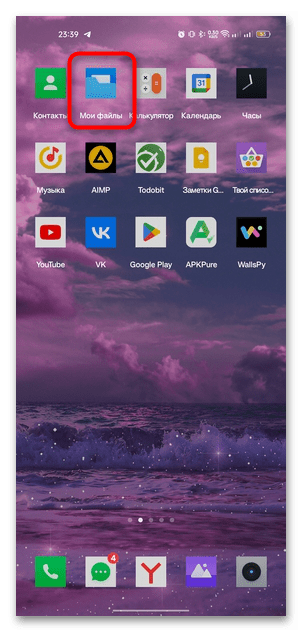
Як правило, в головному вікні відображаються кнопки для переходу в локальне сховище або знімний SD-накопичувач, якщо він використовується.
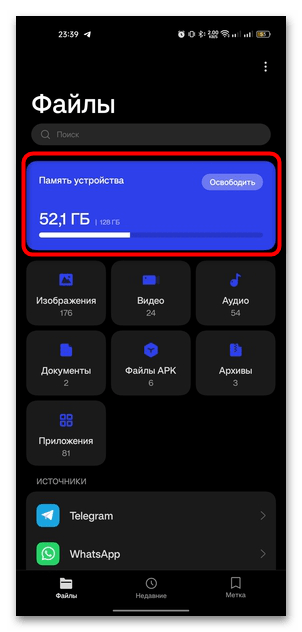
Крім можливості переглянути файли і каталоги андроїда, в такому провіднику реалізовані і додаткові функції, наприклад очищення пам'яті, а також поділ файлів за типами: зображення, відео, додатки, документи, завантаження та інше.
Спосіб 2: Google Files
Якщо ваш смартфон взаємодіє з сервісами Google, то, швидше за все, у вас також буде встановлений фірмовий файловий менеджер з синхронізацією з хмарним сховищем Google Фото і функцією " обмін з оточенням» для швидкої передачі файлів різних типів.
Через додаток Files можна легко зайти в Провідник на андроїд-смартфоні: досить запустити софт і перейти на вкладку " перегляд»
, потім вибрати рядок
" внутрішня пам'ять»
, в результаті чого відобразяться файли і папки, що зберігаються на телефоні.
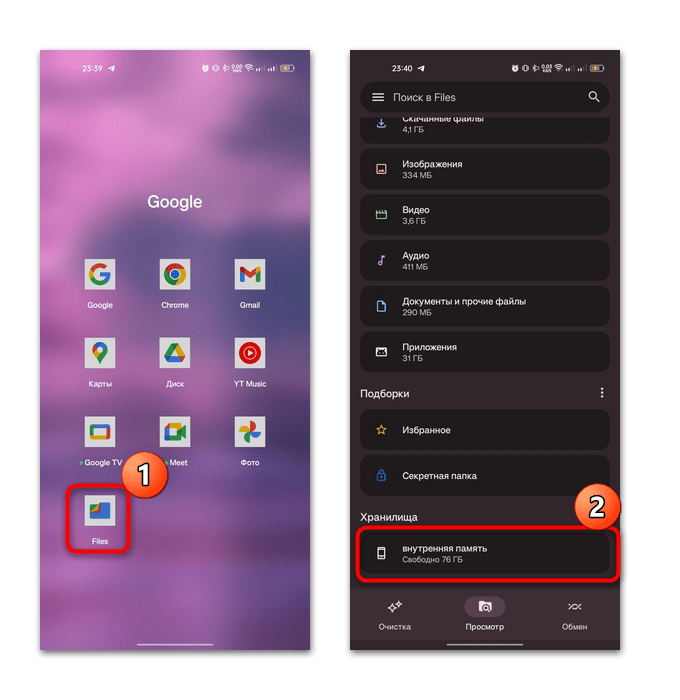
Так само, як і в встановлених файлових менеджерах, тут всі дані розсортовані за типом з відображенням займаного обсягу. У Files реалізована пошуковий рядок. Ці можливості полегшують навігацію серед усіх файлів. А за допомогою інструментів для очищення є можливість звільнити пам'ять в кілька торкань.
Читайте також: очищення кешу за допомогою Google Files
Спосіб 3: сторонні програми
Для пристроїв, що працюють на базі Android, існує велика кількість провідників, можливості яких нагадують встановлений файловий менеджер. Деякі з них мають у своєму розпорядженні основними базовими функціями, У інших є додаткові опції, наприклад створення і перегляд прихованих папок, робота з системними файлами, підключення до локальних мереж або шифрування файлів. Раніше ми розбирали найбільш популярні і функціональні рішення, за допомогою яких можна потрапити в файлову систему Android.
Детальніше: Файлові менеджери для Android
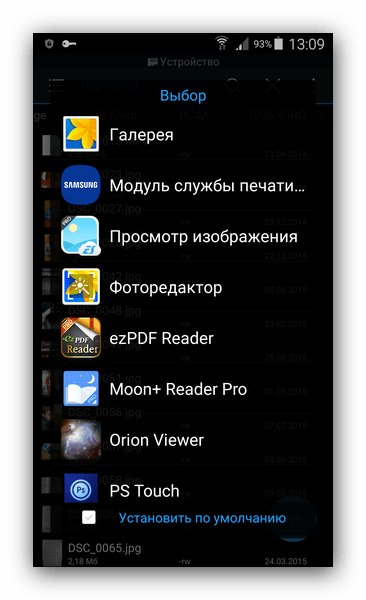
Припустимо, в розглянутому менеджері ES Провідник потрапити в список папок і файлів сховища можна через Головне вікно інтерфейсу-досить натиснути на плитку
«Internal Storage»
, якщо вам потрібна внутрішня пам'ять пристрою.
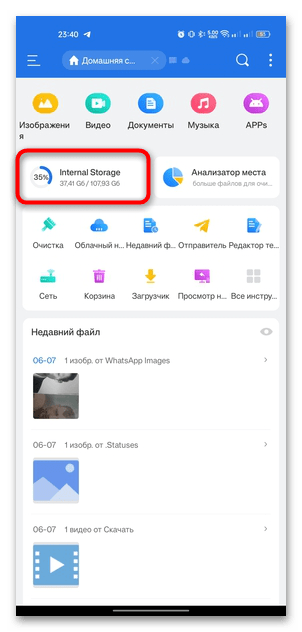
Алгоритм дій в таких додатках зазвичай схожий, тому перехід в провідник не повинен викликати проблеми навіть у недосвідчених користувачів.




